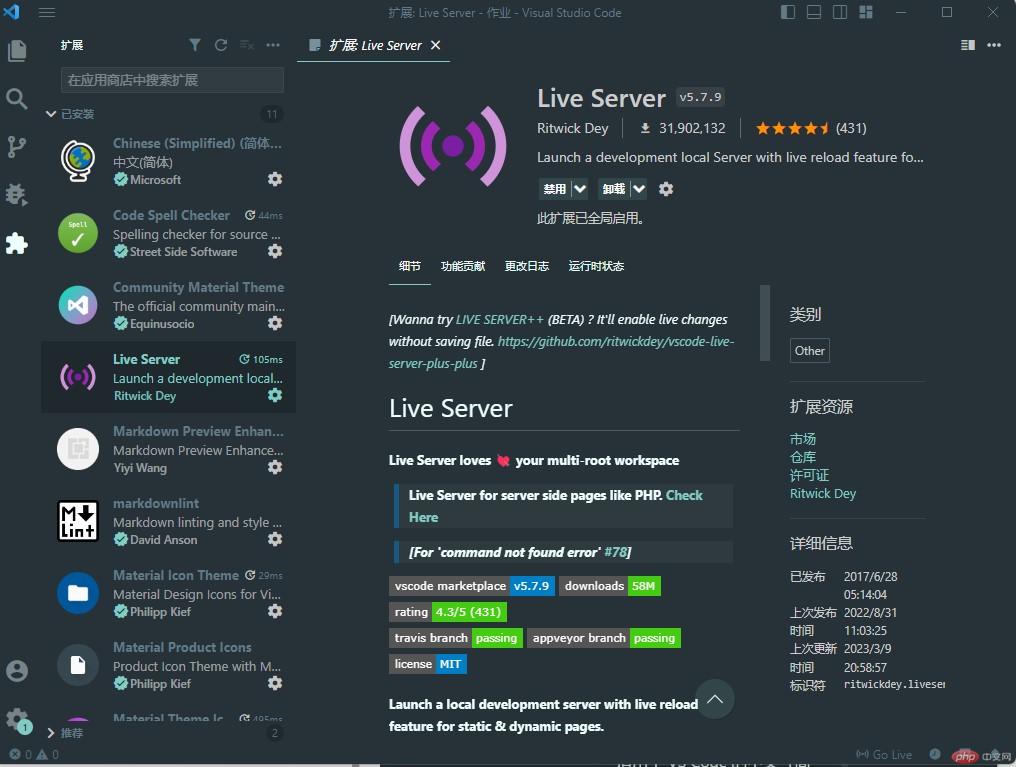一:Chrome下载安装与插件配置
1.Chrome下载安装
步骤1:找到电脑预置浏览器,在windows系统中则是Edge浏览器
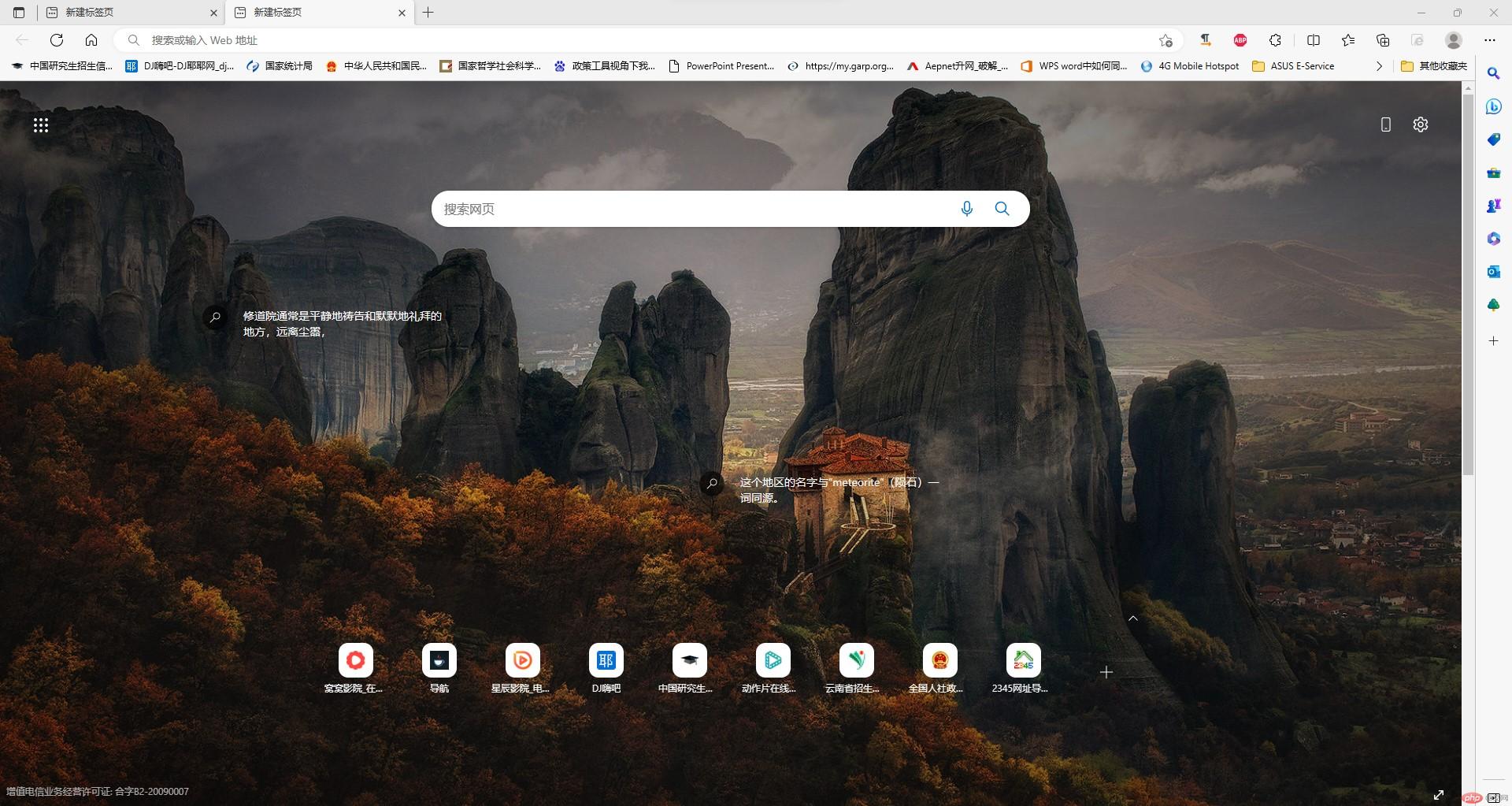
步骤2:在Edge浏览器的搜索栏中输入Chrome官方网站,找到下载选项,点击下载
Chrome官方下载网站:https://www.google.cn/intl/zh-CN/chrome/
步骤3:找到下载文件,双击鼠标右键,进入Chrome安装界面,等待加载完毕
加载完毕后,会自动进入Chrome浏览器界面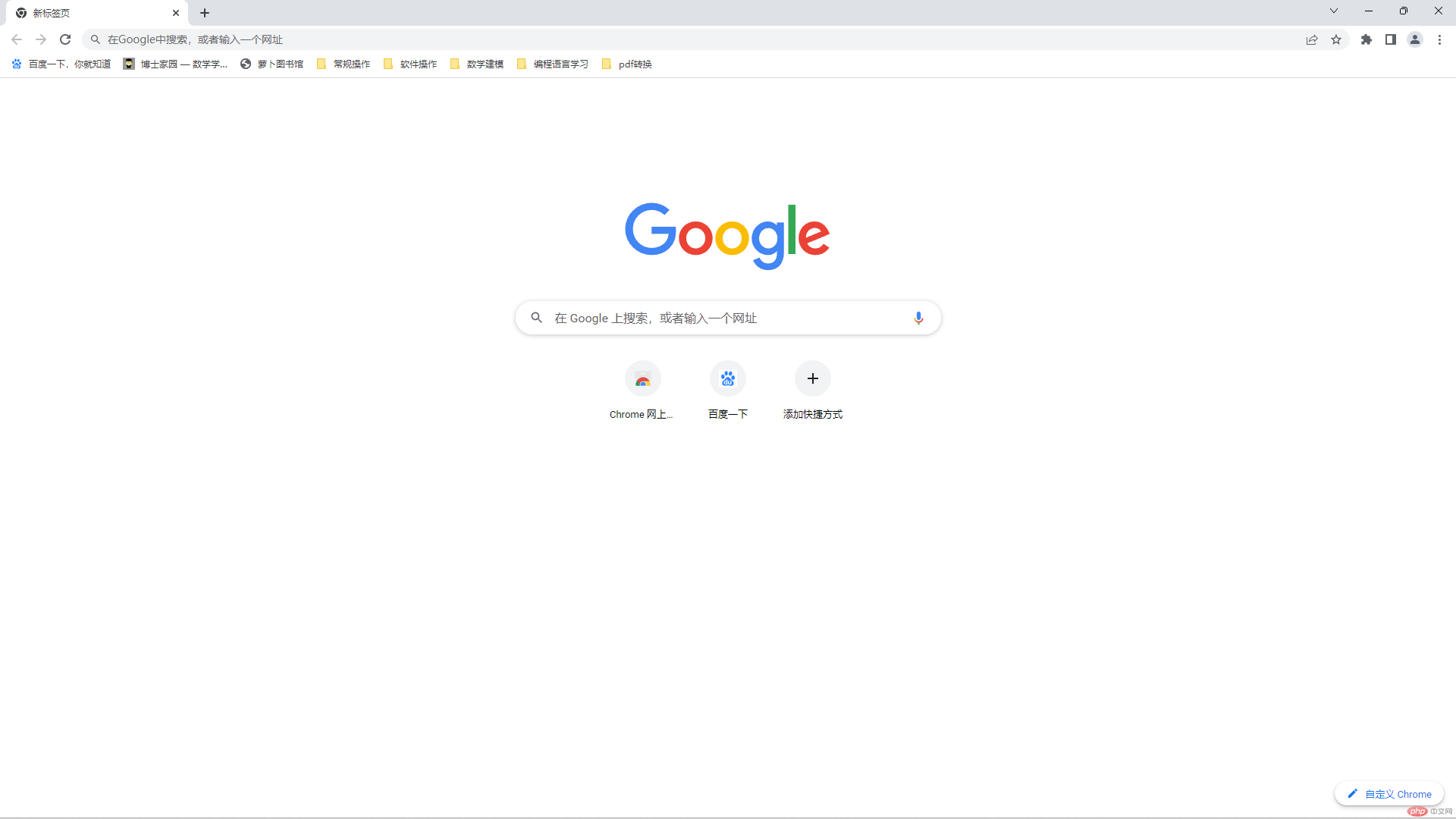
2.Chrome插件配置
插件1:Charset
步骤1:在Chrome浏览器的搜索栏中输入以下网址,进入插件小屋网页
插件小屋网站:https://www.chajianxw.com/page/1/
步骤2:在插件小屋关键词搜索栏中输入“Charset”
在搜索结果中,找到Charset,点击进入,并点击下载
Charset下载界面:https://www.chajianxw.com/developer/11097.html
步骤3:找到下载文件,将文件扩展名.crx改为.rar,并将其解压
新建一个文件夹,将其命名为Charset,将解压文件放入该文件夹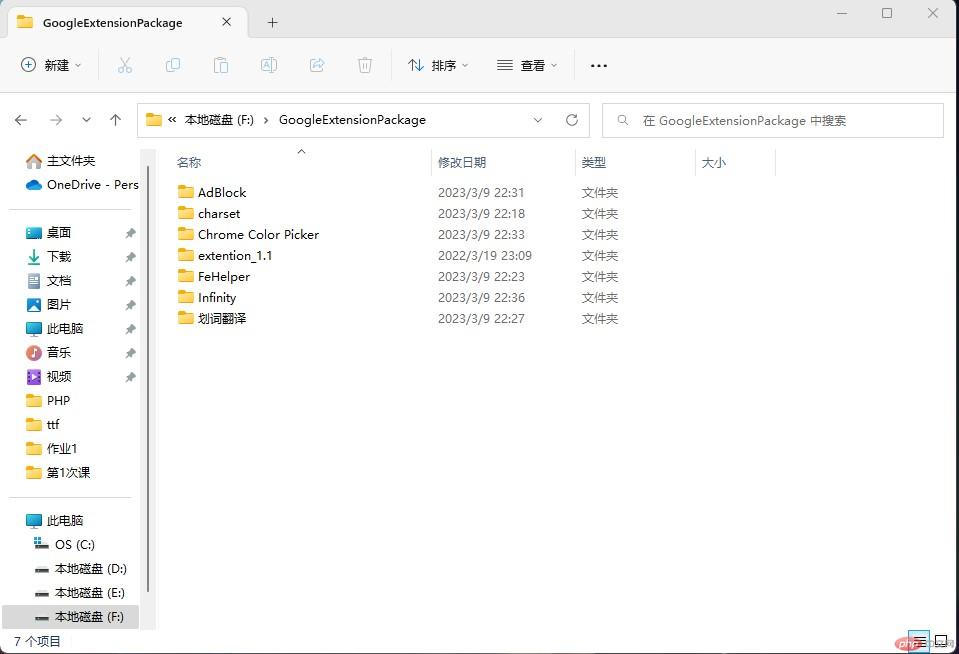
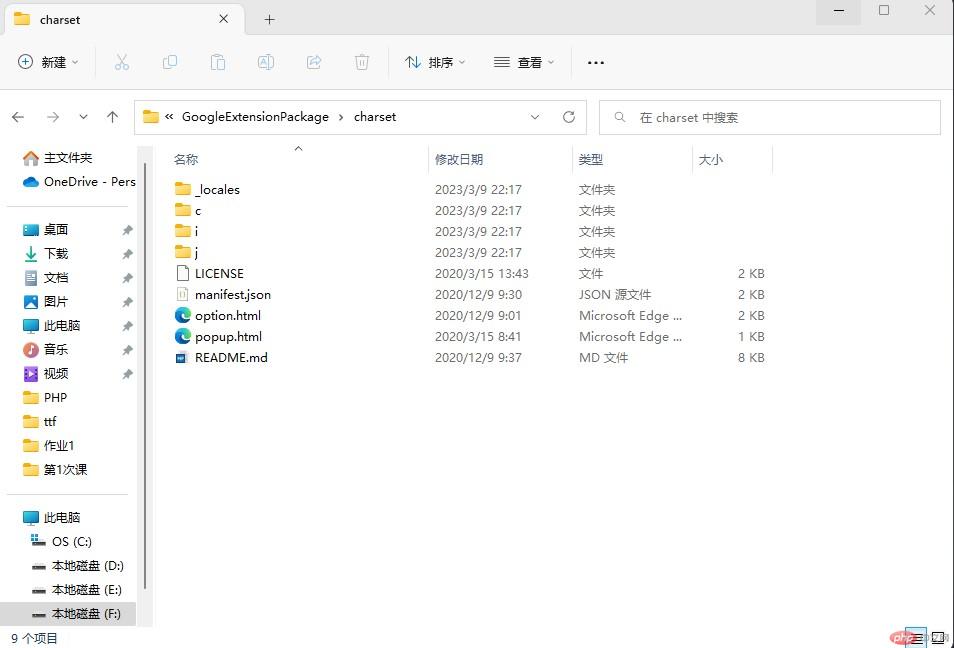
步骤4:在Chrome浏览器中,找到扩展程序,将开发者模式打开
在扩展程序界面,点击“加载已解压的扩展程序”,选中步骤3中建立的Charset文件夹,再点击“选择文件夹”,该插件则被成功安装
扩展程序界面:chrome://extensions/
插件2:FeHelper
步骤1:在Chrome浏览器的搜索栏中输入以下网址,进入插件小屋网页
插件小屋网站:https://www.chajianxw.com/page/1/
步骤2:在插件小屋关键词搜索栏中输入“FeHelper”
在搜索结果中,找到FeHelper,点击进入,并点击下载
FeHelper下载界面:
https://www.chajianxw.com/developer/11100.html
步骤3:找到下载文件,将文件扩展名.crx改为.rar,并将其解压
新建一个文件夹,将其命名为FeHelper,将解压文件放入该文件夹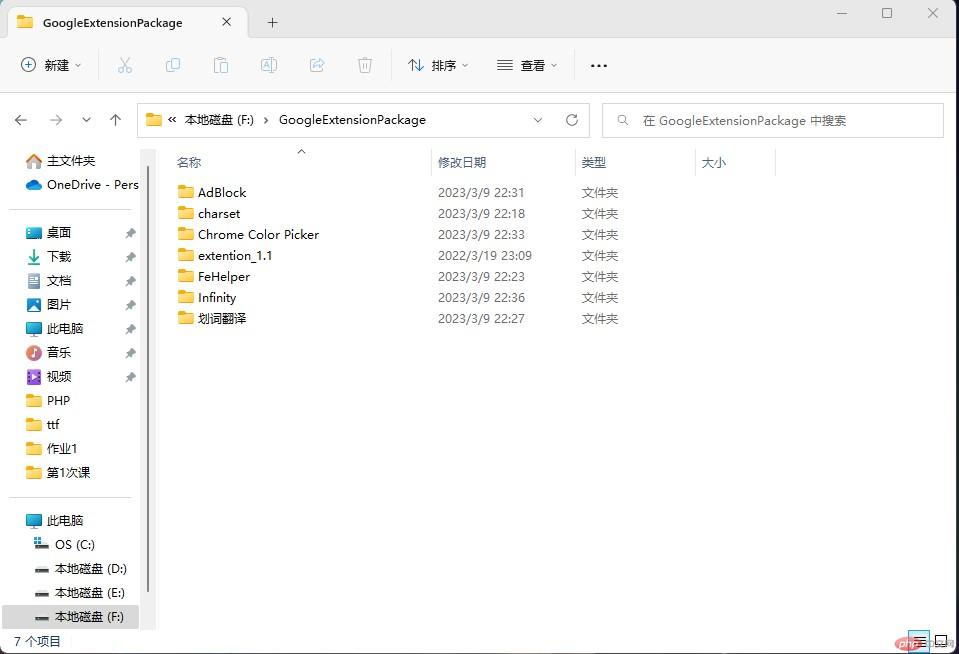
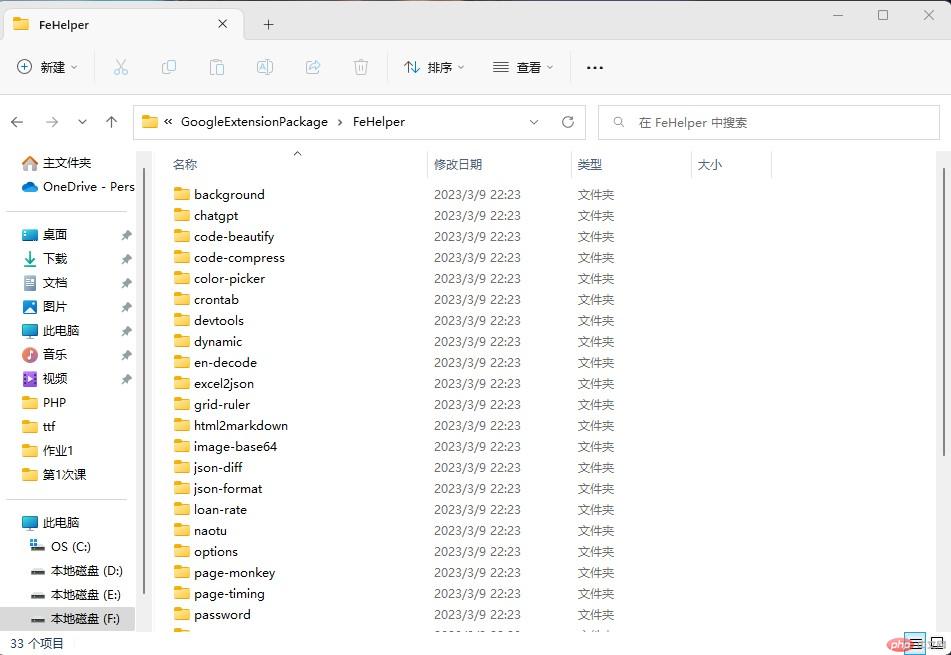
步骤4:在Chrome浏览器中,找到扩展程序,将开发者模式打开
在扩展程序界面,点击“加载已解压的扩展程序”,选中步骤3中建立的FeHelper文件夹,再点击“选择文件夹”,该插件则被成功安装
扩展程序界面:chrome://extensions/
插件3:划词翻译
步骤1:在Chrome浏览器的搜索栏中输入以下网址,进入插件小屋网页
插件小屋网站:https://www.chajianxw.com/page/1/
步骤2:在插件小屋关键词搜索栏中输入“划词翻译”
在搜索结果中,找到“划词翻译”,点击进入,并点击下载
划词翻译下载界面:https://www.chajianxw.com/product-tool/12476.html
步骤3:找到下载文件,将文件扩展名.crx改为.rar,并将其解压
新建一个文件夹,将其命名为“划词翻译”,将解压文件放入该文件夹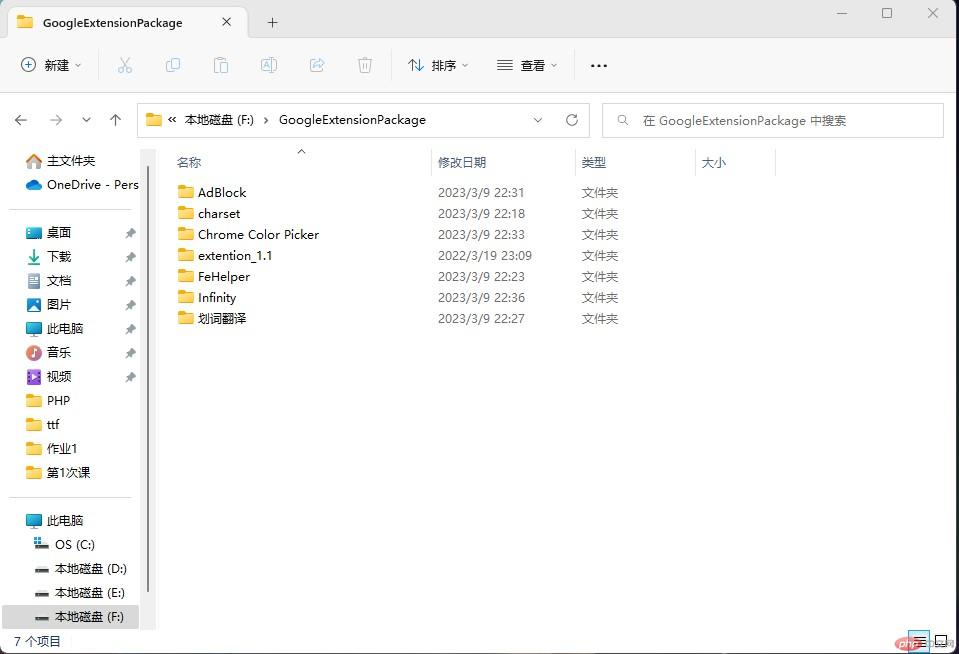
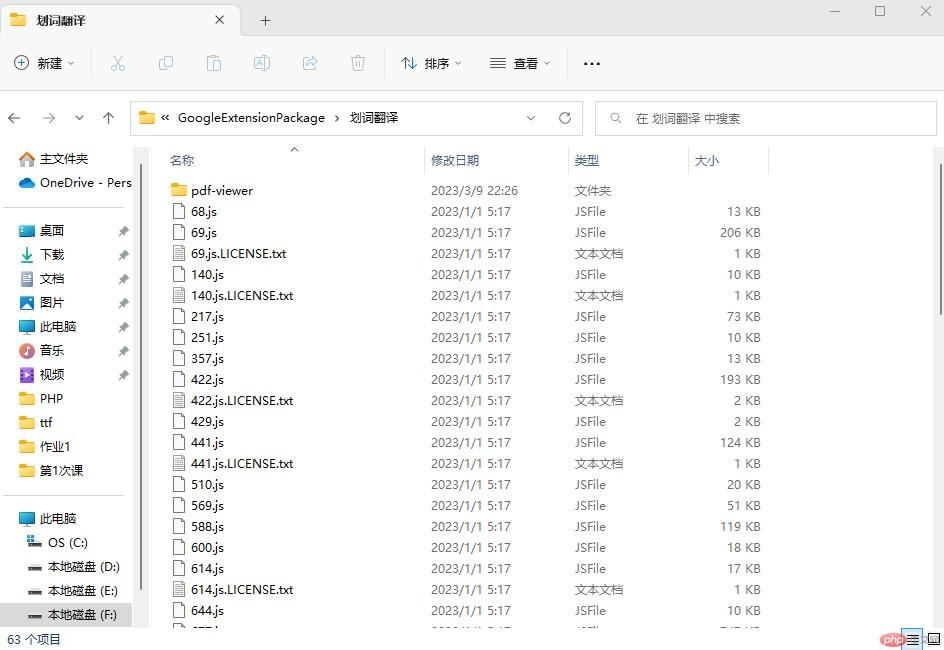
步骤4:在Chrome浏览器中,找到扩展程序,将开发者模式打开
在扩展程序界面,点击“加载已解压的扩展程序”,选中步骤3中建立的“划词翻译”文件夹,再点击“选择文件夹”,该插件则被成功安装
扩展程序界面:chrome://extensions/
二:VS Code下载安装及插件配置
1.VS Code下载安装
步骤1:在Chrome浏览器中,搜索VS Code官方网站,并点击进入
VS Code官方下载网站:https://code.visualstudio.com/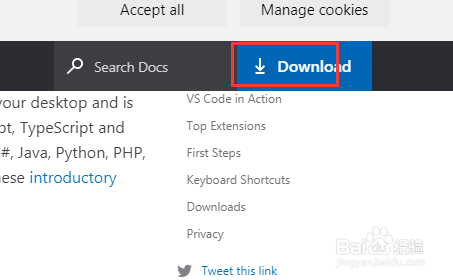
步骤2:找到下载文件,双击鼠标右键运行,进入安装界面,按照提示点击安装

步骤3:测试是否安装成功
安装完毕后,启动VS Code查看是否安装成功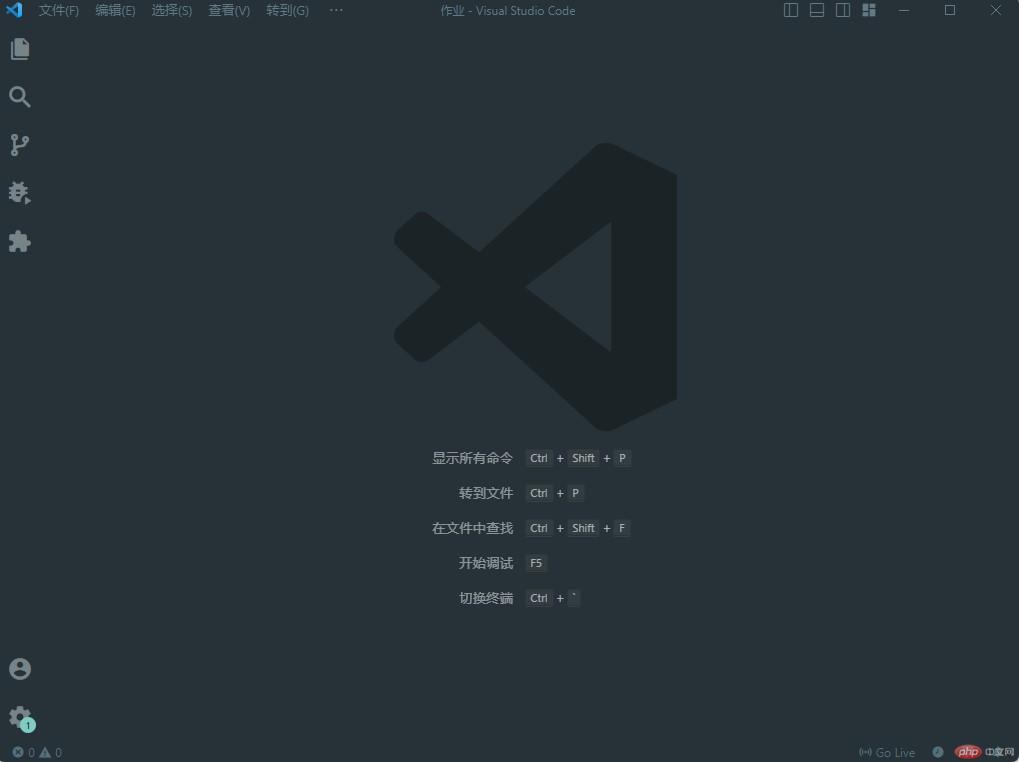
2.VS Code插件配置
插件1:Chinese (Simplified) Language Pack for VS Code
点击VS Code中的扩展图标,在扩展搜索栏中输入“Chinese”,查找该插件,并点击安装,安装完成后,点击“restart”图标,重启VS Code,这是VS Code界面已变成中文界面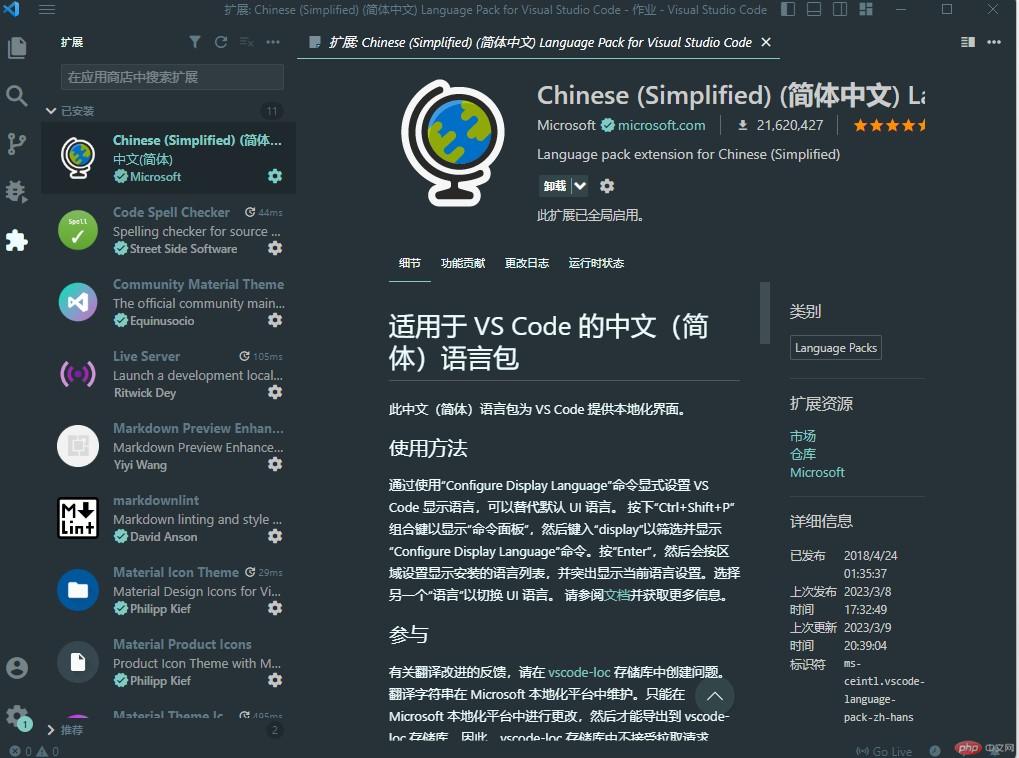
插件2:Code Spell Checker
点击VS Code中的扩展图标,在扩展搜索栏中输入“Code Spell Checker”,查找该插件,并点击安装,安装完成后,重启VS Code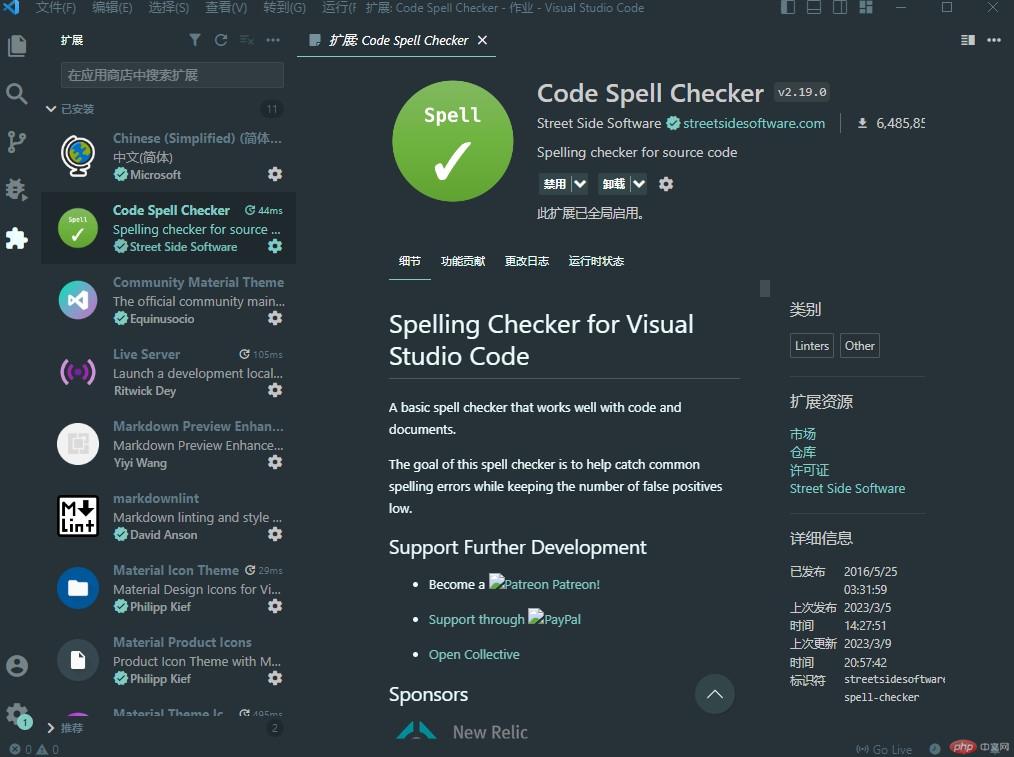
插件3:Prettier Code formatter
点击VS Code中的扩展图标,在扩展搜索栏中输入“Community Material Theme”,查找该插件,并点击安装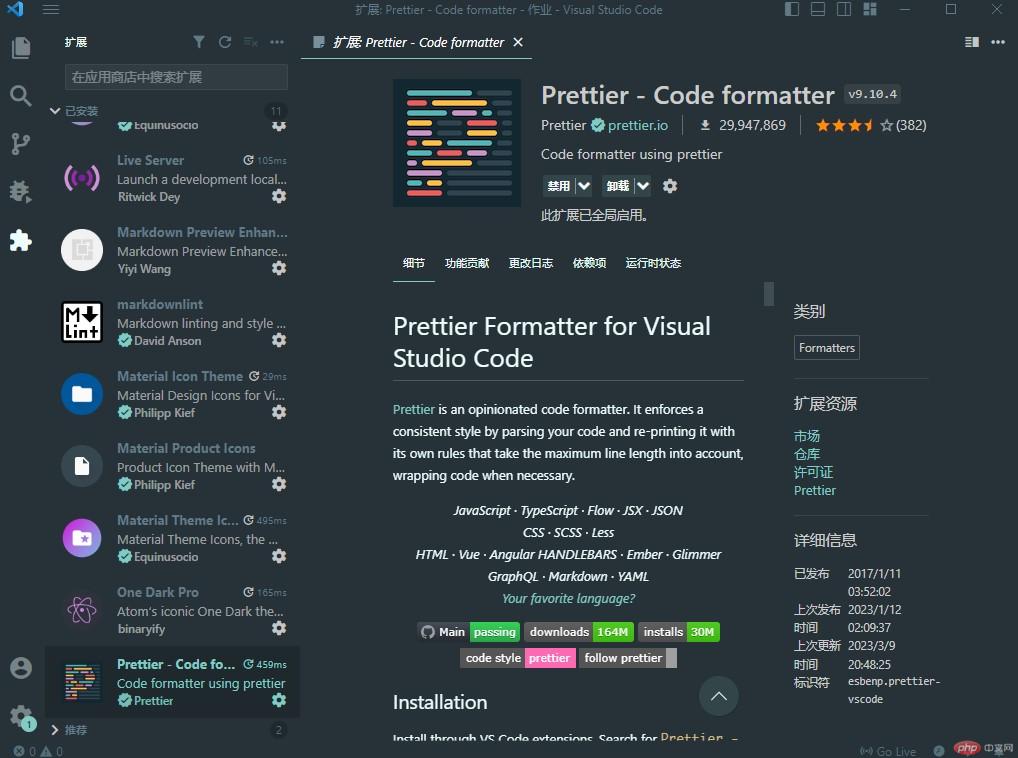
插件4:Markdown Preview Enhanced
点击VS Code中的扩展图标,在扩展搜索栏中输入“Markdown Preview Enhanced”,查找该插件,并点击安装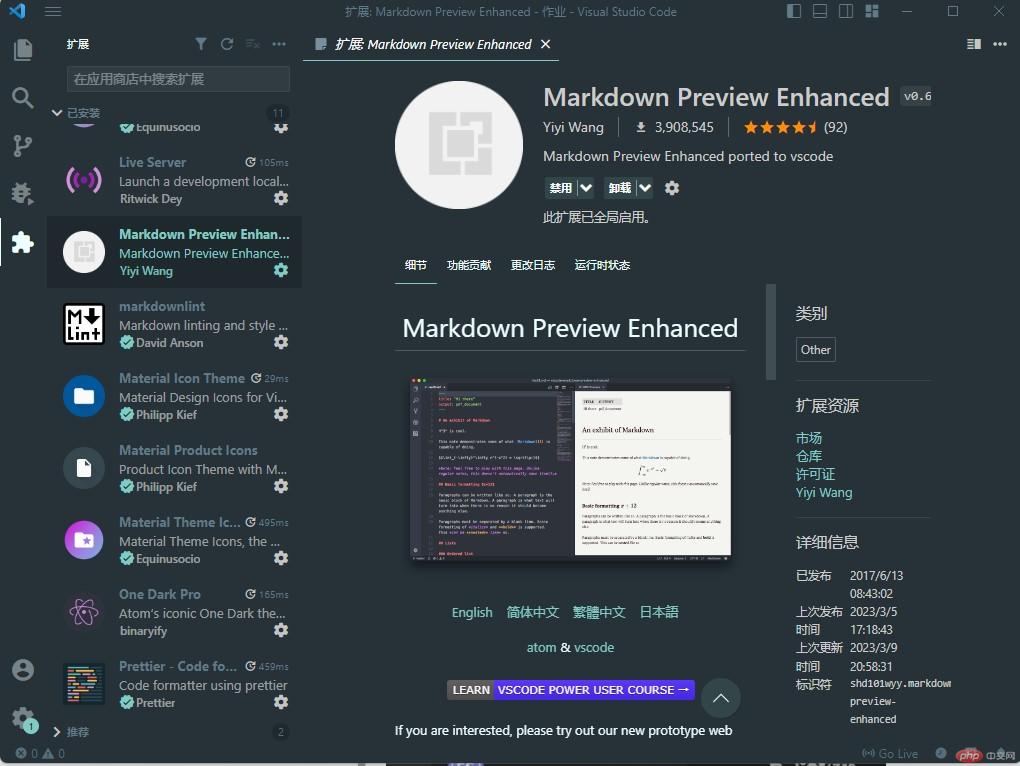
插件5:markdownlint
点击VS Code中的扩展图标,在扩展搜索栏中输入“markdownlint”,查找该插件,并点击安装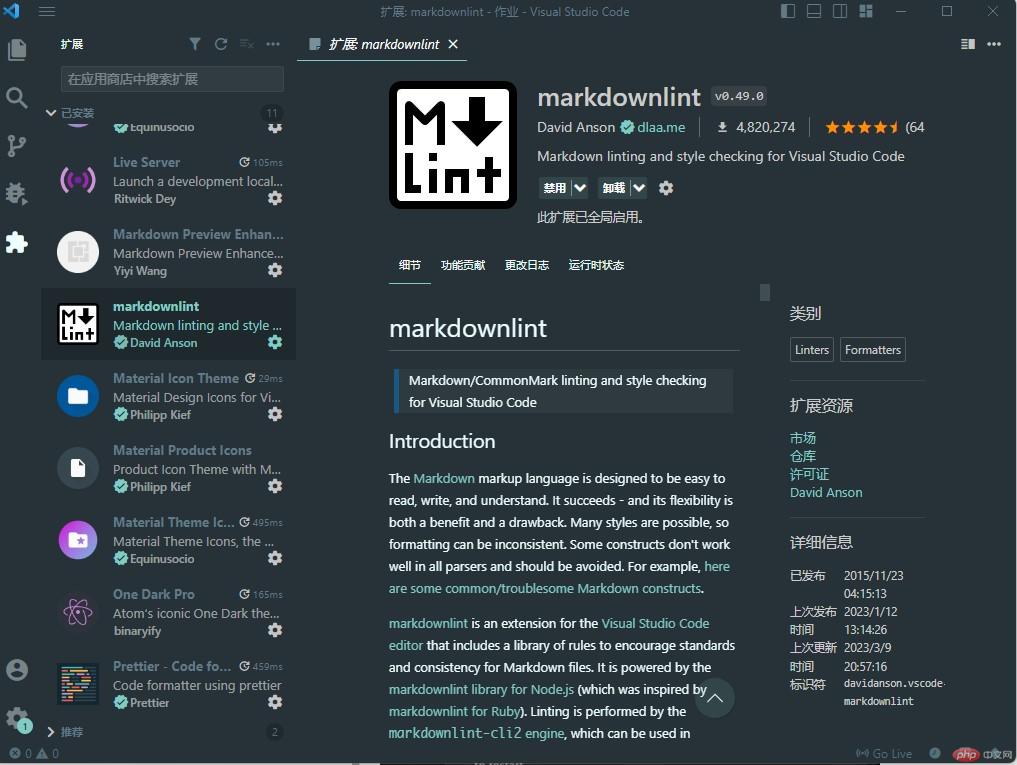
插件6:Live Server
点击VS Code中的扩展图标,在扩展搜索栏中输入“Live Server”,查找该插件,并点击安装